Win10系统下CF烟雾头怎么调最清楚
更新日期:2023-09-22 23:45:27
来源:系统之家
CF相信大家都非常熟悉了,那么大家知道CF烟雾头是什么吗?通过烟雾头我们可以更清晰的看清敌人所在的位置。而win10作为新系统,很多用户都不知道CF烟雾头怎么调最清楚?下面小编给大家分享win10系统下CF烟雾头的设置方法。
方法/步骤:
1. 在桌面右键鼠标,然后点击“显示设置”(下面的步骤也可以通过“控制面板”进入,但win10系统进“控制面板”方法比较麻烦,这里就给大家最简单 ,最快的方法);
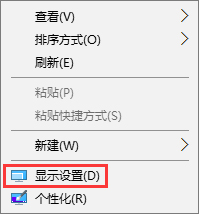
2.打开“显示设置”后会弹出下图界面,然后点“高级显示设置”;
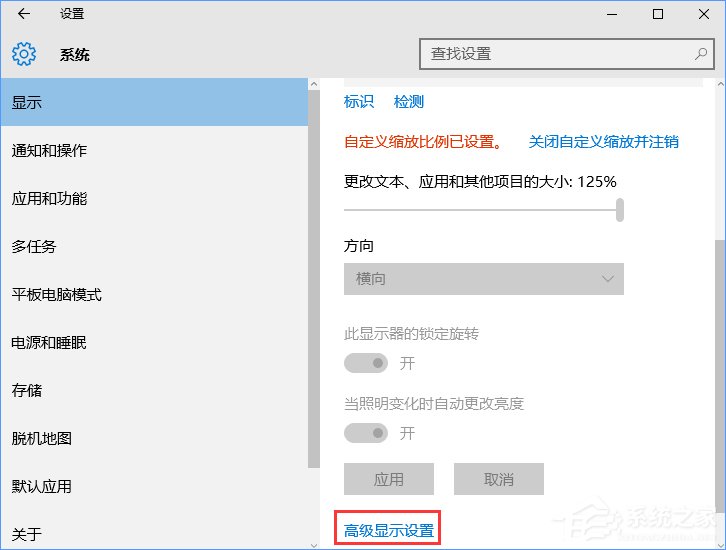
3.点击“高级显示设置”后会如下图,接下来点击“分辨率”选项下方框数字;
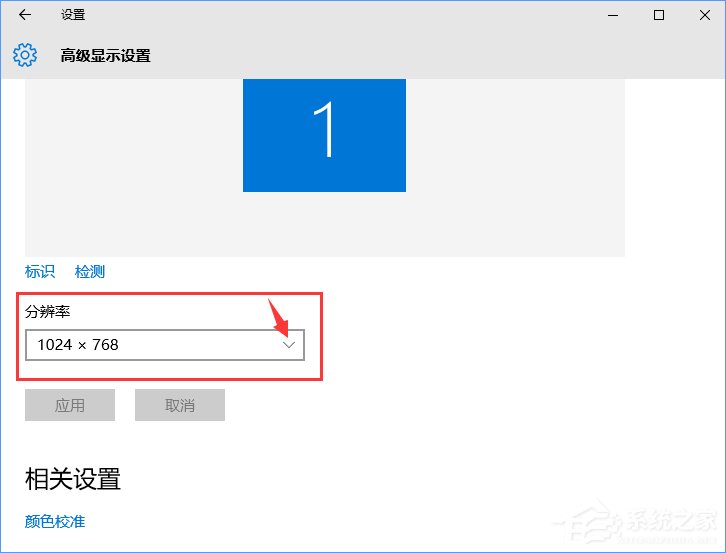
4.点击后会弹出以下几种分辨率选项,如下图所示:选择“1024x768”;
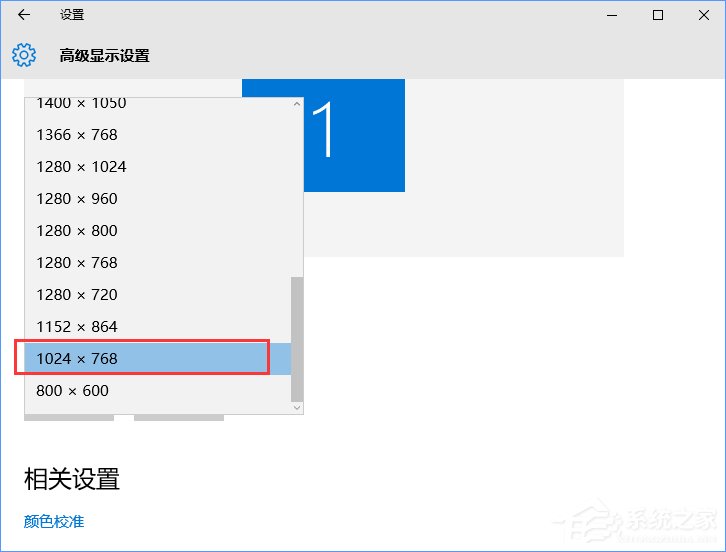
5.选择“1024x768”再点击应用即可!

方法/步骤二:
1.在上面第5步时不要关闭窗口,点击“显示器适配属性”;
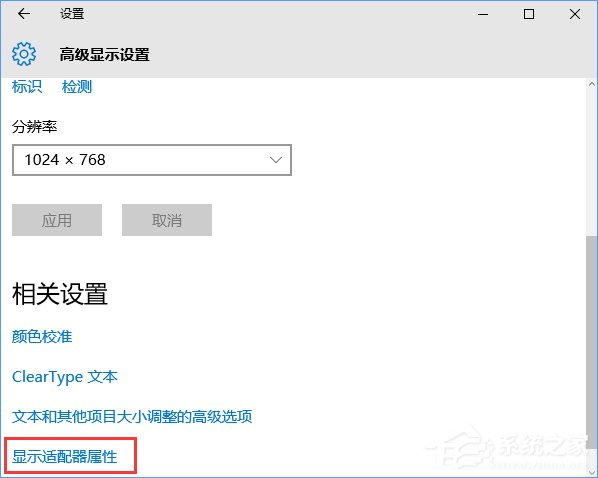
2.打开后如下图所示,点击“监视器”或者“列出所有模式”;
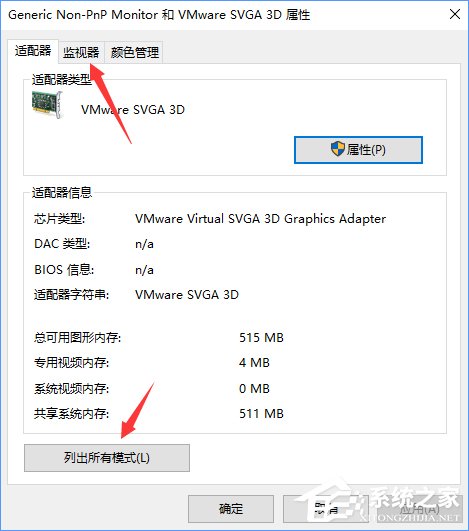
3.点击“监视器”后如下图所示,在这里选择相应的“屏幕分辨率X(位数)X刷屏赫兹”即可;
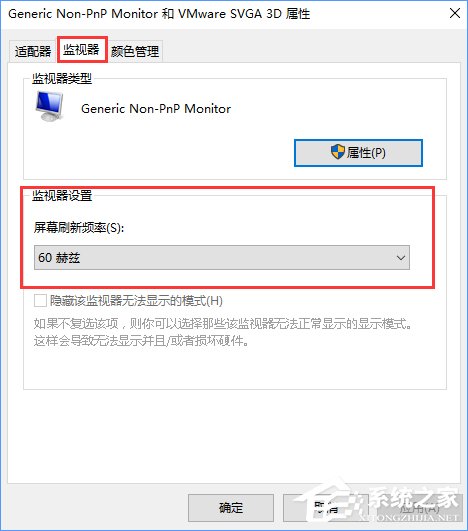
4.和上面一样点击“列出所有模式”后如下图所示,在这里选择相应的“屏幕分辨率X(位数)X刷屏赫兹”即可;

5.选择好对应的选项后,先点击“确认”,再点击“应用”即可!

所谓知己知彼百战不殆,不知道CF怎么调烟雾头的win10朋友,可以按照教程操作,大家赶紧调节一下吧。另外,使用win7系统的伙伴可以参考以下教程调节:《win7系统电脑玩CF怎么调烟雾头?》
- monterey12.1正式版无法检测更新详情0次
- zui13更新计划详细介绍0次
- 优麒麟u盘安装详细教程0次
- 优麒麟和银河麒麟区别详细介绍0次
- monterey屏幕镜像使用教程0次
- monterey关闭sip教程0次
- 优麒麟操作系统详细评测0次
- monterey支持多设备互动吗详情0次
- 优麒麟中文设置教程0次
- monterey和bigsur区别详细介绍0次
周
月











